
A barra de tarefas do Windows 10 fornece acesso rápido aos seus aplicativos e pastas mais utilizados, mas além de alguns aplicativos padrão, você precisará fixar os atalhos para a barra de tarefas. Aqui estão cinco maneiras de fazer isso.
Arraste e solte um atalho da área de trabalho
Se o aplicativo ou pasta que você que você queira pin para a barra de tarefas já está em sua área de trabalho, tudo que você precisa fazer é clicar e arrastar o ícone para a barra de tarefas.
RELACIONADO: Como criar atalhos de desktop no Windows 10 a maneira fácil
É isso. Simples, certo? Você também pode fazer a mesma coisa do menu Iniciar, File Explorer ou basicamente em qualquer lugar que o aplicativo ou a pasta vive.
Use o menu de contexto do aplicativo
Você pode usar o menu de contexto de um aplicativo ou pasta para fixar um atalho para a barra de tarefas. Primeiro, localize o aplicativo ou a pasta. Este pode ser o ícone na sua área de trabalho ou no arquivo no File Explorer.
Depois de localizar o aplicativo ou pasta, clique com o botão direito. No menu de contexto que aparece, clique em "PIN para a barra de tarefas".
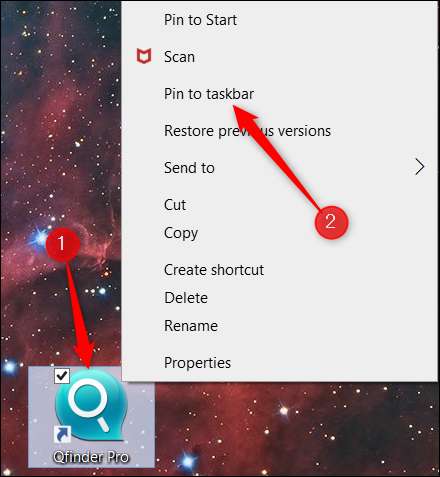
O atalho agora aparecerá na barra de tarefas.
Use o menu Iniciar
O menu Iniciar contém uma lista bastante completa de aplicativos e pastas no seu PC. Felizmente, há uma opção para fixar um atalho para a barra de tarefas nesta lista.
Primeiro, clique no ícone do Windows no canto inferior esquerdo da tela para abrir o menu Iniciar.
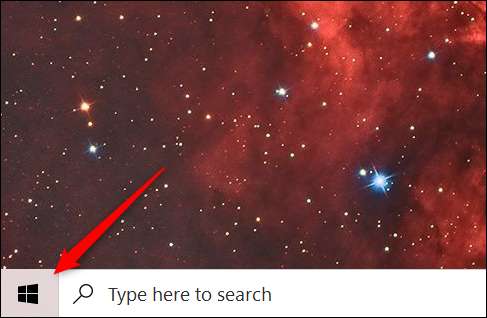
Em seguida, encontre o aplicativo ou a pasta que você deseja pin para a barra de tarefas e clique com o botão direito do mouse.
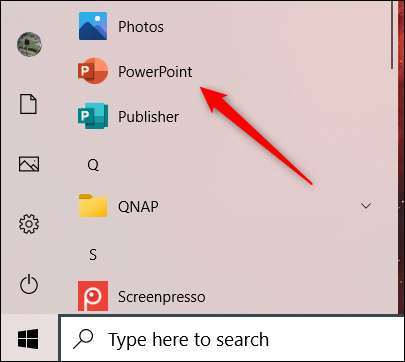
Um menu aparecerá. Passe o cursor sobre "mais" e, no submenu, clique em "PIN para a barra de tarefas".
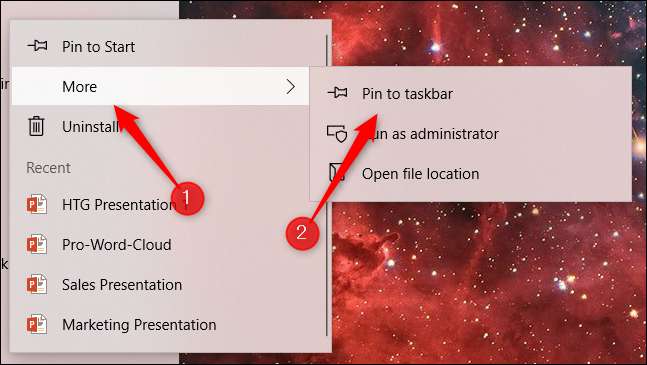
O atalho agora será preso à barra de tarefas.
Use a fita do File Explorer
Se você souber onde o aplicativo ou a pasta está localizado no arquivo Explorer, há uma maneira fácil de fixá-la à barra de tarefas a partir daí.
Primeiro, Abra o Explorer, e, em seguida, localize o aplicativo ou a pasta. Em seguida, clique no arquivo para selecioná-lo. O item será destacado em azul quando selecionado.
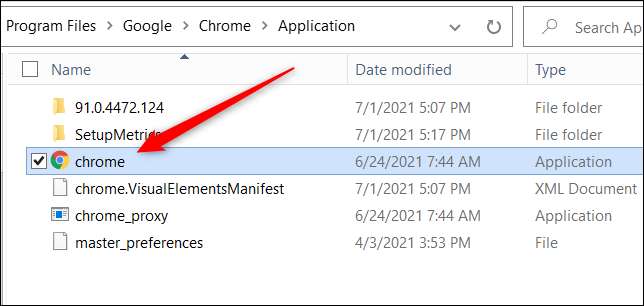
Quando estiver selecionado, uma nova guia "Ferramentas de aplicativo" aparecerá no arquivo Explorer. Clique nessa guia e selecione "PIN para a barra de tarefas".
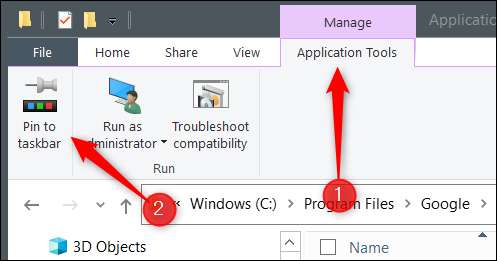
O atalho agora aparecerá na barra de tarefas.
Pin um programa em execução para a barra de tarefas
Quando você abre um programa no Windows 10, a instância em execução aparecerá na barra de tarefas. No entanto, quando você fecha o programa, o ícone desaparecerá da barra de tarefas. Há um caminho, porém, para mantê-lo lá, mesmo depois de fechar o programa.
Primeiro, execute o programa que você está querendo pin para a barra de tarefas. Quando o programa estiver em execução, seu ícone aparecerá na barra de tarefas. Clique com o botão direito.
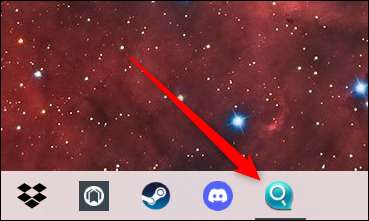
Em seguida, clique em "PIN para TaskBar" no menu que aparece.
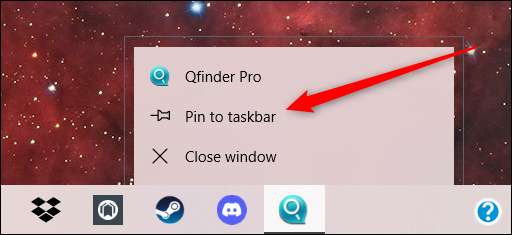
Agora, quando você fecha o programa, o ícone ainda estará na barra de tarefas.
Existem várias maneiras de pin atalhos para a barra de tarefas, mas todos os métodos são bem simples. Atalhos de fixação é apenas uma das mudanças que você pode fazer para a barra de tarefas. Aprender Como personalizar a barra de tarefas Para personalizar completamente sua experiência do Windows 10!
RELACIONADO: Como personalizar a barra de tarefas no Windows 10







